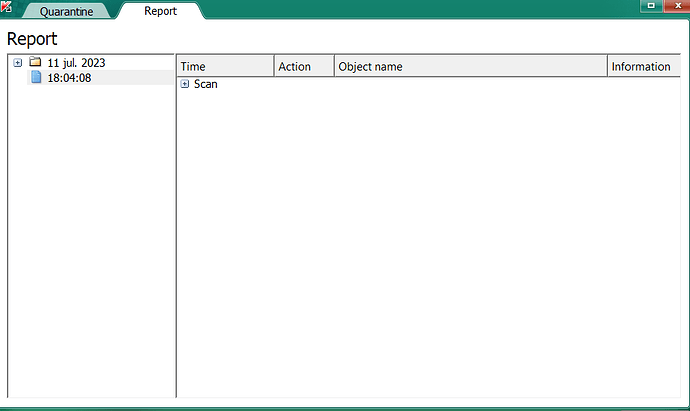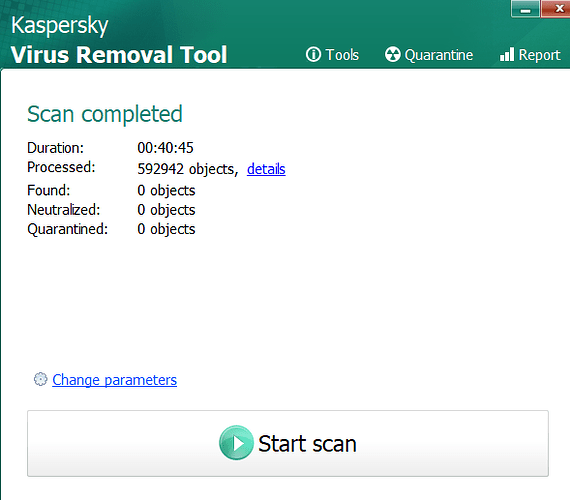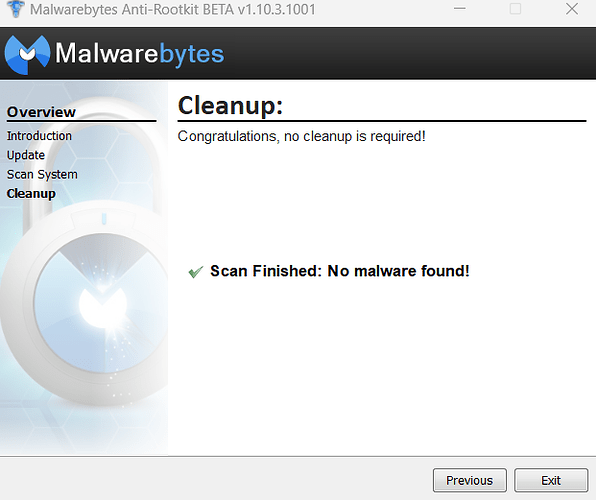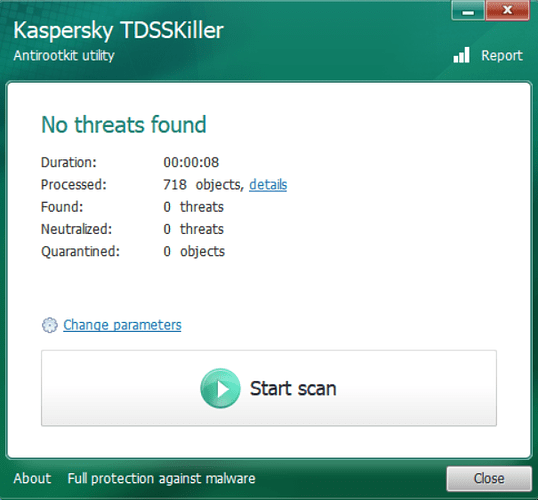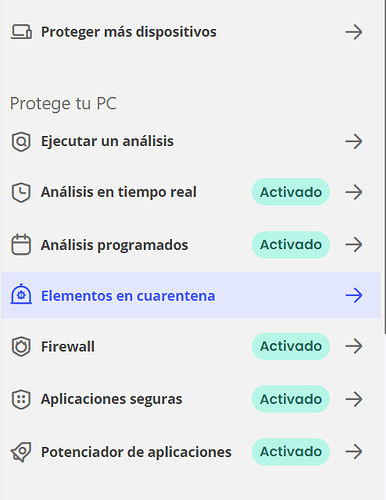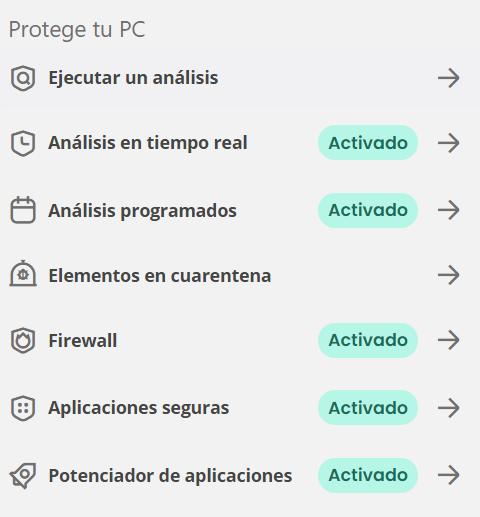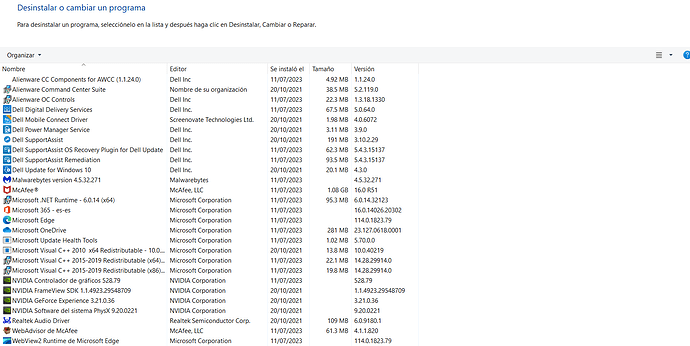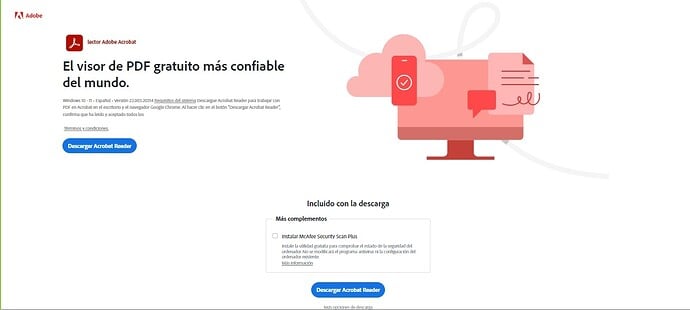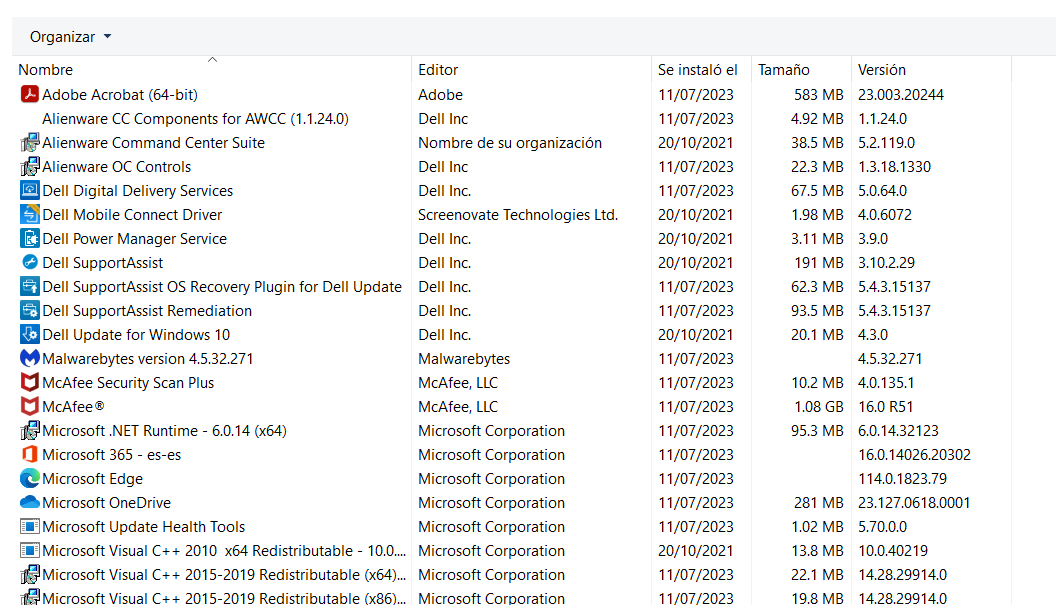Ahora, @Sanpao, realice usted los siguientes pasos:
IMPORTANTE:
![]() SIGA USTED LAS ´´INDICACIONES DADAS´´ Y SU ´´MANUAL´´ QUE SE LE DEJA JUNTO AL PROGRAMA ´´EN ESTE TEMA´´.
SIGA USTED LAS ´´INDICACIONES DADAS´´ Y SU ´´MANUAL´´ QUE SE LE DEJA JUNTO AL PROGRAMA ´´EN ESTE TEMA´´.
![]() DURANTE TODO EL PROCESO DE DESINFECCIÓN DE SU ORDENADOR, QUE ´´NO´´ SE APAGUE LA PANTALLA, ES DECIR, QUE SU PANTALLA ´´NO´´ SE PONGA EN: ´´ESTADO DE SUSPENSION´´ YA QUE ´´PUEDE INTERRUMPIRSE EL PROCESO DE DESINFECCIÓN DE SU ORDENADOR´´ Y ´´NO´´ ´´ELIMINAR LAS AMENAZAS E INFECCIONES QUE ENCUENTRE.´´
DURANTE TODO EL PROCESO DE DESINFECCIÓN DE SU ORDENADOR, QUE ´´NO´´ SE APAGUE LA PANTALLA, ES DECIR, QUE SU PANTALLA ´´NO´´ SE PONGA EN: ´´ESTADO DE SUSPENSION´´ YA QUE ´´PUEDE INTERRUMPIRSE EL PROCESO DE DESINFECCIÓN DE SU ORDENADOR´´ Y ´´NO´´ ´´ELIMINAR LAS AMENAZAS E INFECCIONES QUE ENCUENTRE.´´
![]() SI LOS PROGRAMAS QUE SE LE INDIQUEN EN ESTE TEMA QUE SE LE PASEN A SU ORDENADOR YA LOS TUVIERA USTED INSTALADOS, NO HACE FALTA QUE LOS INSTALE USTED DE NUEVO, SIMPLEMENTE EJECUTE USTED EL PROGRAMA QUE SE LE INDIQUE EN ESTE TEMA Y SIGA LAS ´´INDICACINES´´ Y ´´EL MANUAL´´ QUE SE LE DEJA JUNTO AL PROGRAMA ´´EN ESTE TEMA´´.
SI LOS PROGRAMAS QUE SE LE INDIQUEN EN ESTE TEMA QUE SE LE PASEN A SU ORDENADOR YA LOS TUVIERA USTED INSTALADOS, NO HACE FALTA QUE LOS INSTALE USTED DE NUEVO, SIMPLEMENTE EJECUTE USTED EL PROGRAMA QUE SE LE INDIQUE EN ESTE TEMA Y SIGA LAS ´´INDICACINES´´ Y ´´EL MANUAL´´ QUE SE LE DEJA JUNTO AL PROGRAMA ´´EN ESTE TEMA´´.
![]() SI ALGUNO DE LOS PROGRAMA DE LOS QUE SE LE INDIQUE EN ESTE TEMA, UNA VEZ FINALIZADO EL PROCESO DE ANALISIS, LE INDICA QUE DEBE REINICIAR PROCEDES! PERO ´´SÓLO´´ SI SE LO INDICA DICHO PROGRAMA.
SI ALGUNO DE LOS PROGRAMA DE LOS QUE SE LE INDIQUE EN ESTE TEMA, UNA VEZ FINALIZADO EL PROCESO DE ANALISIS, LE INDICA QUE DEBE REINICIAR PROCEDES! PERO ´´SÓLO´´ SI SE LO INDICA DICHO PROGRAMA.
Ahora ejecutarás una serie de herramientas respetando el orden los pasos con todos los programas cerrados incluidos los navegadores.
![]() Descargue, Instale y ejecute el siguiente programa: MalwareBytes Anti-Rootkit Beta. A continuación, le dejo la Url de Descarga del programa: MalwareBytes Anti-Rootkit Beta, para que sepas cómo descargarlo e instalarlo correctamente y su ´´Manual´´ del: MalwareBytes Anti-Rootkit Beta, para que sepas cómo utilizarlo y configurarlo correctamente:
Descargue, Instale y ejecute el siguiente programa: MalwareBytes Anti-Rootkit Beta. A continuación, le dejo la Url de Descarga del programa: MalwareBytes Anti-Rootkit Beta, para que sepas cómo descargarlo e instalarlo correctamente y su ´´Manual´´ del: MalwareBytes Anti-Rootkit Beta, para que sepas cómo utilizarlo y configurarlo correctamente:
![]() .
. ![]() . Url de Descarga del: MalwareBytes Anti-Rootkit Beta:, para que sepas cómo descargarlo e instalarlo correctamente: Clic aquí: MalwareBytes Anti-Rootkit Beta.
. Url de Descarga del: MalwareBytes Anti-Rootkit Beta:, para que sepas cómo descargarlo e instalarlo correctamente: Clic aquí: MalwareBytes Anti-Rootkit Beta.
![]() .
. ![]() . ´´Manual´´ del: MalwareBytes Anti-Rootkit Beta, para que sepas cómo utilizarlo y configurarlo correctamente: Clic aquí: Manual del MalwareBytes Anti-Rootkit Beta (´´IMPORTANTE´´: Elimine TODAS las amenazas e infecciones que encuentre y ´´NO´´ restaure ´´NADA´´).
. ´´Manual´´ del: MalwareBytes Anti-Rootkit Beta, para que sepas cómo utilizarlo y configurarlo correctamente: Clic aquí: Manual del MalwareBytes Anti-Rootkit Beta (´´IMPORTANTE´´: Elimine TODAS las amenazas e infecciones que encuentre y ´´NO´´ restaure ´´NADA´´).
![]() MUY IMPORTANTE:
MUY IMPORTANTE: ![]()
![]() Una vez finalizado el dicho programa, si encuentra amenazas, veremos una pantalla similar a esta:
Una vez finalizado el dicho programa, si encuentra amenazas, veremos una pantalla similar a esta:
![]() Nos aseguraremos que ´´todas las casillas´´ están ´´marcadas´´ de los elementos detectados y que la casilla
Nos aseguraremos que ´´todas las casillas´´ están ´´marcadas´´ de los elementos detectados y que la casilla ![]() esta ´´tildada´´ como en la imagen.
esta ´´tildada´´ como en la imagen.
![]() A continuación, para ´´eliminar´´ las amenazas, pulsamos el botón:
A continuación, para ´´eliminar´´ las amenazas, pulsamos el botón: ![]()
![]() Una vez finalizada la desinfección, pulsamos el botón:
Una vez finalizada la desinfección, pulsamos el botón: ![]() y reiniciamos el PC.
y reiniciamos el PC.
![]() .
. ![]() . Siga su ´´Manual´´ del: MalwareBytes Anti-Rootkit Beta al pie de la letra y me manda usted una Captura de Pantalla con ´´todas´´ las amenazas e infecciones ´´´´que se refleje´´´´ que ´´´´haya eliminado´´´´ el dicho programa.
. Siga su ´´Manual´´ del: MalwareBytes Anti-Rootkit Beta al pie de la letra y me manda usted una Captura de Pantalla con ´´todas´´ las amenazas e infecciones ´´´´que se refleje´´´´ que ´´´´haya eliminado´´´´ el dicho programa.
Quedo a la espera de su respuesta!
@Sanpao en respuesta a su pregunta en este tema seguramente la dicha Suite de Seguridad: [color=orange]MalwareBytes Anti-Rootkit Beta[/color] estaría descargando la dicha base de datos para poder actualizarse y ello lo descargaría procedentes del: [color=orange]´´OneDrive´´[/color], pero no se preocupe usted @Sanpao que será revisado lo que usted comenta en este tema.
Ahora, @Sanpao, realice usted los siguientes pasos:
[color=RED]IMPORTANTE:[/color]
[color=RED]IMPORTANTE:[/color]
![]() [color=red]SIGA USTED EL [color=orange]´´MANUAL´´[/color] QUE LE DEJO [color=orange]´´EN ESTE TEMA´´[/color] JUNTO CON EL PROGRAMA Y SIGA USTED EL ORDEN DE LOS PASOS SIN INVERTIR EL ORDEN Y EN EL ORDEN INDICADO Y [color=orange]´´SIN SALTARSE USTED NINGÚN PASO´´[/color][/color].
[color=red]SIGA USTED EL [color=orange]´´MANUAL´´[/color] QUE LE DEJO [color=orange]´´EN ESTE TEMA´´[/color] JUNTO CON EL PROGRAMA Y SIGA USTED EL ORDEN DE LOS PASOS SIN INVERTIR EL ORDEN Y EN EL ORDEN INDICADO Y [color=orange]´´SIN SALTARSE USTED NINGÚN PASO´´[/color][/color].
![]() [color=orange]RESPETE EL ORDEN DE LOS PROGRAMAS EN DICHO PROCESO DE ANALISIS.[/color]
[color=orange]RESPETE EL ORDEN DE LOS PROGRAMAS EN DICHO PROCESO DE ANALISIS.[/color]
![]() [color=orange]SI ALGÚN PROGRAMA LE PIDE [color=red]´´REINICIAR´´[/color], PROCEDES! PERO [color=orange]´´SOLO´´[/color] SI SE LO SOLICITA EL DICHO PROGRAMA.[/color]
[color=orange]SI ALGÚN PROGRAMA LE PIDE [color=red]´´REINICIAR´´[/color], PROCEDES! PERO [color=orange]´´SOLO´´[/color] SI SE LO SOLICITA EL DICHO PROGRAMA.[/color]
[color=red]Aclarado esto @Sanpao, realice usted lo siguiente:[/color]
![]() [color=orange]Descargue[/color], [color=orange]Instale[/color] y [color=orange]ejecute[/color] el siguiente programa: [color=orange]TDSSKiller[/color]. A continuación, le dejo la [color=ORANGE]Url de Descarga[/color] del programa [color=orange]TDSSKiller[/color], para que pueda ejecutar e instalar el programa correctamente y su [color=ORANGE]´´Manual´´[/color] del: [color=orange]TDSSKiller[/color], para que sepas cómo utilizarlo y configurarlo correctamente:
[color=orange]Descargue[/color], [color=orange]Instale[/color] y [color=orange]ejecute[/color] el siguiente programa: [color=orange]TDSSKiller[/color]. A continuación, le dejo la [color=ORANGE]Url de Descarga[/color] del programa [color=orange]TDSSKiller[/color], para que pueda ejecutar e instalar el programa correctamente y su [color=ORANGE]´´Manual´´[/color] del: [color=orange]TDSSKiller[/color], para que sepas cómo utilizarlo y configurarlo correctamente:
![]() .
. ![]() . [color=ORANGE]Url del Descarga[/color] del: [color=orange]TDSSKiller[/color], para que pueda ejecutar e instalar el programa correctamente: Clic aquí: TDSSKiller. ([color=RED]´´IMPORTANTE´´:[/color] Descárguelo en su: [color=RED]´´escritorio´´[/color]):
. [color=ORANGE]Url del Descarga[/color] del: [color=orange]TDSSKiller[/color], para que pueda ejecutar e instalar el programa correctamente: Clic aquí: TDSSKiller. ([color=RED]´´IMPORTANTE´´:[/color] Descárguelo en su: [color=RED]´´escritorio´´[/color]):
![]() .
. ![]() [color=orange]´´Manual´´[/color] del: [color=orange]TdssKiller[/color] para que sepa usted cómo configurarlo y utilizarlo correctamente siguiendo usted los siguientes pasos que le indico a usted a continuación:
[color=orange]´´Manual´´[/color] del: [color=orange]TdssKiller[/color] para que sepa usted cómo configurarlo y utilizarlo correctamente siguiendo usted los siguientes pasos que le indico a usted a continuación:
![]() .
. ![]() Seleccione la herramienta con un “clic izquierdo” y ejecútela presionando el “botón derecho” sobre ella >>> elegir
Seleccione la herramienta con un “clic izquierdo” y ejecútela presionando el “botón derecho” sobre ella >>> elegir ![]() tal y como se muestra en la pantalla:
tal y como se muestra en la pantalla:

![]() .
. ![]() Se iniciará el Control de Cuentas de Usuario (UAC) , presione en
Se iniciará el Control de Cuentas de Usuario (UAC) , presione en  tal y como se muestra en la pantalla:
tal y como se muestra en la pantalla:

-
Una pequeña ventana se abrirá iniciando la búsqueda de actualizaciones:

![]() .
. ![]() En la próxima pantalla verá el “Acuerdo de licencia de usuario final” , presione en
En la próxima pantalla verá el “Acuerdo de licencia de usuario final” , presione en ![]() :
:

![]() .
. ![]() La siguiente pantalla será la de kaspersky Security Network Statement, presione en
La siguiente pantalla será la de kaspersky Security Network Statement, presione en ![]() :
:

![]() .
. ![]() Se abrirá la ventana principal del programa:
Se abrirá la ventana principal del programa:
- Presione sobre
 :
:

![]() .
. ![]() deje marcadas ([color=RED]´´habilitte´´[/color]) en dicho programa [color=RED]´´todas´´[/color] estas casillas que se reflejan a continuación tal y como se refleja en la siguiente pantalla:
deje marcadas ([color=RED]´´habilitte´´[/color]) en dicho programa [color=RED]´´todas´´[/color] estas casillas que se reflejan a continuación tal y como se refleja en la siguiente pantalla:

-
Si te pide que debe de [color=red]´´reiniciar´´[/color] dicho programa procedes!
MUY IMPORTANTE:
![]() .
. ![]() Si el equipo [color=RED]está infectado:[/color]
Si el equipo [color=RED]está infectado:[/color]
- Se mostrará una pantalla similar a esta:

-
Seleccione usted en [color=red]´´todas las columnas´´[/color] que le aparezcan a usted la siguiente opción:

-
´Presione
 ´´para que se aplique la acción.´´
´´para que se aplique la acción.´´ -
Para desinfectar correctamente el Sistema se le puede solicitar que reinicie el equipo, presione el botón

-
Me manda usted una [color=orange]Captura de Pantalla[/color] que [color=red]´´refleje´´[/color] ´´todas las infecciones´´ y ´´virus´´ [color=red]´´que haya eliminado el dicho programa´´[/color]
[color=orange]Quedo a la espera de su respuesta![/color]
Voy a continuar el procesos con el siguiente programa
Solo para comentarle que me salió la siguiente notificación
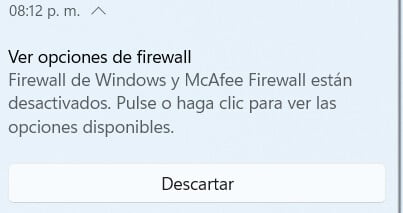
En el paso de habilitar todas las casillas me solicitaba un driver para instalar y el mismo programa lo descargo y reinico la computadora y posteriormente me dejo activar todas las casillas
Buenas @Sanpao en respuesta a lo que usted me comenta en este tema cuando usted ha [color=red]´´activado´´[/color] su Suite de Seguridad: ![]() la dicha Suite de Seguridad:
la dicha Suite de Seguridad: ![]() tiene su propio ´´Escudo de Protección´´ y entre uno de ellos es el siguiente:
tiene su propio ´´Escudo de Protección´´ y entre uno de ellos es el siguiente: ![]() ya que se refleja lo siguiente en la dicha Suite de Seguridad:
ya que se refleja lo siguiente en la dicha Suite de Seguridad: ![]() :
:
Por lo que al estar usando ´´otros provedores´´ de procedentes de otras diferentes Suite de Seguridad como ees el caso de su Suite de Seguridad: ![]() la propia ´´Seguridad´´ del [color=orange]´´Windows Defender´´[/color] se [color=red]´´desactiva´´[/color] ya que [color=red]´´no´´[/color] pueden haber 2 Suite de Seguridad ejecutándose al mismo tiempo en un ordenador y por ello al haber [color=red]´´habilitado´´[/color] la protección de su Suite de Seguridad:
la propia ´´Seguridad´´ del [color=orange]´´Windows Defender´´[/color] se [color=red]´´desactiva´´[/color] ya que [color=red]´´no´´[/color] pueden haber 2 Suite de Seguridad ejecutándose al mismo tiempo en un ordenador y por ello al haber [color=red]´´habilitado´´[/color] la protección de su Suite de Seguridad: ![]() se [color=red]´´desactiva´´[/color] automáticamente la seguridad del: [color=orange]´´Windows Defender´´[/color] del propio ordenador ya que quien está gestionando ahora la seguridad de su ordenador es su dicha Suite de Seguridad:
se [color=red]´´desactiva´´[/color] automáticamente la seguridad del: [color=orange]´´Windows Defender´´[/color] del propio ordenador ya que quien está gestionando ahora la seguridad de su ordenador es su dicha Suite de Seguridad: ![]() que está [color=red]´´activado´´[/color] y por ello se muestra de la siguiente manera que le indico a continuación:
que está [color=red]´´activado´´[/color] y por ello se muestra de la siguiente manera que le indico a continuación:

Por ello es completamente normal que el [color=orange]´´Windows Defender´´[/color] está [color=red]´´desactivado´´[/color] ya que quien está gestionando la ´´seguridad´´ ahora en su ordenador es su Suite de Seguridad: ![]() que está [color=red]activado[/color].
que está [color=red]activado[/color].
Ya que en su propia Suite de Seguridad: ![]() que tiene instalado su ordenador es su Suite de Seguridad:
que tiene instalado su ordenador es su Suite de Seguridad: ![]() ya que se refleja lo siguiente:
ya que se refleja lo siguiente:
Por ello, ahora @Sanpao, [color=red]´´reinicie´´[/color] usted su ordenador y cuando haya reiniciado su ordenador me lo comunica usted en este tema y se ve en que condiciones está configurado su Suite de Seguridad: ![]() que tiene usted instalado en su ordenaodor.
que tiene usted instalado en su ordenaodor.
@Sanpao cuando haya reiniciado su ordenador me lo comunica usted en este tema para poder comprobar lo que le he indicado en este tema.
[color=orange]Quedo a la espera de su respuesta![/color]
Muchas gracias por la explicación. Ya reinicie la computadora y me sale lo siguiente en mi suite de seguridad
V
@Sanpao con respecto a lo que se refleja en la [color=orange]Captura de Pantalla[/color] que se refleja a continuación está correctamene configurado la seguridad en su ordenador ya que se refleja de la siguiente manera:
@Sanpao comunicarle que según todos los ´´Informes y/o Reportes´´ y ´´Capturas de Pantalla´´ que usted me ha enviado los he revisado y se puede ´´verificar´´ que su ordenador está completamente ´´libre de virus e infecciones´´ en su ordenador según lo reflejan los ´´todos los diferentes Informes´´ con respecto a las diferentes Suite de Seguridad que así lo reflejan, por lo tanto, su: ´´Disco Duro Externo de Gran Capacidad´´ está ´´libre de infecciones y virus´´ así como ´´todos sus archivos y docuentos que se encuentran en su dicho Disco Duro Externo de gran Capacidad´´ en el que tiene usted ´´todos sus documentos y archivos importantes´´.
Ahora @Sanpao lo que se le va a realizar a su ordenador es ´´verificar´´ que programas importantes le faltan a su ordenaodor para que pueda funcionar correctamente en su totalidad y pueda ser funcional al 100% y se verificará qué programas ´´no´´ son necesarios tener ´´instalados´´ en su ordenaodor para así poder agilizar mucho más su ordenador y hacer que ´´no´´ se ´´ralentice´´ su ordenador y que pueda estar más ´´optimizado´´ su ordenador.
muchas gracias por la ayuda @Chicloi
En el proceso de desinfección siempre he tenido la duda si puede estar afectado mi router entonces queria preguntarte si en los difernetes analisis que se llevaron a cabo ese factor se involucraba o de plano no podria estar involucrado mi router ![]()
Con respecto a la pregunta que me comenta usted con desinfectar todos los virus e infecciones con diferentes Suite de Seguridad con eso es más que suficiente para poder desinfectar el Router por lo tanto respindiendo a su pregunta si un router está infectado y se le realiza un proceso exhaustivo con diferentes Suite de Seguridad especializadas los Router estarán libre de virus e infecciones tal como he se ha realizado a su ordenador por lo tanto su Router está libre de virus con todo el proceso de desinfección que se le ha realizado a su ordenador.
Otra cosa diferente es la forma que esté configurado la seguridad en el Router ya que depende de la encriptación que tenga el Router estará mucho más protegido o no y tambien depende si tiene una protección por contraseña que no sea por defecto y el tipo de encriptación que tenga el router estará más protegido o no por ello en cuanto al tema de seguridad en el Router depende también de esos factores.
También depende de si el Router tiene la red oculta o no, ya que si un router tiene la red oculta junto con una buena ancriptación alta y formado por una contrasela y si se restringen las IP de cada ordenador en el Router estará mucho más protegido frente a ciberataques y si está por controlado por medio de un Firewall en un servidor en un circuito cerrado estará mucho más protegido ya que como ves depende de varios factores y no de uno solo por lo tanto el tema de protección de los router es mucho más complejo de lo que cualquier persona que no tenga uno determinado nivel se piensa.
Ahora @Sanpao, siguiendo con la reparación de su ordenador le planteo lo siguiente:
@Sanpao le hago una pregunta, los siguientes programas que le indico a continuación que tiene usted instalado en su ordenador funcionan [color=red]´´adquiriendo una licencia previo pago´´[/color] ya que son [color=red]´´programas de prueba de unos determinados días´´ que cuando ´´caducan esos determinados días´´ se [color=red]´´bloquean´´[/color] automáticamente los programas y [color=red]´´no´´[/color] deja usarlos[/color] si usted [color=red]´´no adquiere una licencia de pago comprada por usted´´[/color] que serían los siguientes programas que se le reflejan a continuación:
![]()
![]()
![]()
![]()
Por lo tanto le hago una pregunta @Sanpao: ¿Desea usted que se le desinstalen los dichos programas que le he nombrado previamente en este apartado anterior y se le instalen otro programa completamente gratuito que realizan la misma función ó desea usted que se queden instalados los dichos programas que le he nombrado anteriormente en este tema y adquirir usted una licencia comprada por usted para que cuando pasen los dichos periodos de prueba de los dichos programas los pueda seguir utilizando?
[color=orange]Quedo a la espera de su respuesta![/color]
![]() tengo licencia con un correo institucional de mi trabajo así que podríamos mantenerlo. En el caso de
tengo licencia con un correo institucional de mi trabajo así que podríamos mantenerlo. En el caso de ![]() se podría eliminar porque nunca lo he usado…
se podría eliminar porque nunca lo he usado…
![]() @Sanpao entonces el dicho programa que usted me comenta en este tema:
@Sanpao entonces el dicho programa que usted me comenta en este tema: ![]() [color=red]´´no´´[/color] se ´´desinstalará´´ de su ordenador.
[color=red]´´no´´[/color] se ´´desinstalará´´ de su ordenador.
@Sanpao con lo que me comenta en este tema, el siguiente programa que me comenta usted: ![]() será desinstalado de su ordenador siguendo usted las indicaciones que yo le deje en este tema.
será desinstalado de su ordenador siguendo usted las indicaciones que yo le deje en este tema.
Ahora @Sanpao, realice usted los siguientes pasos que le indico a usted a continuación:
![]() Un clic en el: Menú Inicio.
Un clic en el: Menú Inicio.
![]() Haga clic en: Configuración.
Haga clic en: Configuración.
![]() Un clic en: Aplicaciones.
Un clic en: Aplicaciones.
![]() Seleccione: Aplicaciones y funciones en el menú del lado ´´Izquierdo.´´
Seleccione: Aplicaciones y funciones en el menú del lado ´´Izquierdo.´´
![]() De toda la lista que aparece Busque y Seleccione el siguiente programa que le indico a continuación:
De toda la lista que aparece Busque y Seleccione el siguiente programa que le indico a continuación: ![]() para desinstalarlo y siga usted los pasos que se le indiquen el en dicho proceso de desinstalación.
para desinstalarlo y siga usted los pasos que se le indiquen el en dicho proceso de desinstalación.
- Si durante el proceso de desinstalación del dicho programa:
 le solicita reiniciar procedes! pero sólo si se lo solicita el dicho programa:
le solicita reiniciar procedes! pero sólo si se lo solicita el dicho programa: 
P.D.: @Sanpao si durante el ´´proceso de desinstalación´´ del dicho proceso le indica en el dicho proceso de instalación que se tiene que ´´eliminar´´ también el siguiente programa: ![]() le da a la opción ´´NO´´
le da a la opción ´´NO´´
@Sanpao cuando haya usted realizado el dicho procedimiento en su totalidad y se haya desinstalado el dicho programa en su totalidad me manda usted una ó varias Capturas de Pantalla de toda la lista que le aparece!
Ahora, @Sanpao siga usted los siguientes pasos que le indico a continuación para poder instalar el: Lector de: PDF Adobe Acrobat Reader para que pueda leer todos los documentos en PDF en su ordenador.
Ahora, @Sanpao, realice usted los siguientes pasos que le indico a continuación:
![]() Descarga, Instala, y ejecuta: Acrobat Reader.
Descarga, Instala, y ejecuta: Acrobat Reader.
Siga usted este manual del: Acrobat Reader, para que sepa usted cómo ´´descargar´´ e ´´instalar´´ el programa correctamente y sepa cómo utilizar el programa y configurarlo correctamente:
![]() Acceda al siguiente link que le dejo a continuación: Clic aquí: Acrobat Reader.
Acceda al siguiente link que le dejo a continuación: Clic aquí: Acrobat Reader.
![]() Le redirigirá a la página de descarga del: Acrobat Reader
Le redirigirá a la página de descarga del: Acrobat Reader
![]() Aparecerá la siguiente página:
Aparecerá la siguiente página:
![]() Tal como se muestra en la pantalla anterior, en donde pone lo siguiente:
Tal como se muestra en la pantalla anterior, en donde pone lo siguiente:

![]() Un clic en la pestaña que pone:
Un clic en la pestaña que pone: ![]() tal como se muestra en la pantalla anterior.
tal como se muestra en la pantalla anterior.
- Seguidamente se descargará el archivo de instalación, doble clic sobre el dicho archivo y siga los pasos del proceso de instalación que le vaya solicitando el dicho programa.
![]() Si durante el proceso de instalación el dicho programa le solicita reiniciar procedes!
Si durante el proceso de instalación el dicho programa le solicita reiniciar procedes!
@Sanpao cuando haya instalado usted completamente el: Lector de PDF: Acrobat Reader me lo comunica usted en este tema y Comente usted si le funcionó!
Quedo a la espera de su respuesta!
Ahora, @Sanpao, realice usted los siguientes pasos que le indico a continuación:
![]() Descarga, Instala, y ejecuta: el programa: Win-Rar. Aquí te dejo la Url de Descarga del programa: Win-Rar, para que sepa cómo instalarlo y descargarlo correctamente. Aquí te dejo su Manual del programa: Win-Rar, para que sepa cómo utilizar el programa y configurarlo correctamente:
Descarga, Instala, y ejecuta: el programa: Win-Rar. Aquí te dejo la Url de Descarga del programa: Win-Rar, para que sepa cómo instalarlo y descargarlo correctamente. Aquí te dejo su Manual del programa: Win-Rar, para que sepa cómo utilizar el programa y configurarlo correctamente:
![]() Url de Descarga del programa: Win-Rar, para que pueda usted descargarlo e instalarlo correctamente: Clic aquí: Programa Win-Rar
Url de Descarga del programa: Win-Rar, para que pueda usted descargarlo e instalarlo correctamente: Clic aquí: Programa Win-Rar
![]() Manual del programa: Win-Rar, para que sepa cómo utilizar el programa y configurarlo correctamente: Siga usted el siguiente Manual que le indico a continuación:
Manual del programa: Win-Rar, para que sepa cómo utilizar el programa y configurarlo correctamente: Siga usted el siguiente Manual que le indico a continuación:
![]() Acceda usted a la: Url de Descarga del programa: Win-Rar que le he dejado en el paso anterior en este tema, (
Acceda usted a la: Url de Descarga del programa: Win-Rar que le he dejado en el paso anterior en este tema, (![]() ), y empezará el proceso de descarga automáticamente.
), y empezará el proceso de descarga automáticamente.
![]() Descargado el programa: Win-Rar, Instale usted el dicho programa: Win-Rar y siga las indicaciones que se le vaya indicando en el dicho proceso de instalación.
Descargado el programa: Win-Rar, Instale usted el dicho programa: Win-Rar y siga las indicaciones que se le vaya indicando en el dicho proceso de instalación.
![]() Instalado el programa: Win-Rar abra usted el programa: Win-Rar que ha instalado usted previamente.
Instalado el programa: Win-Rar abra usted el programa: Win-Rar que ha instalado usted previamente.
Comente usted si le funcionó!
Quedo a la espera de su respuesta!